Cách cài đặt mật khẩu cho máy tính Windows 10 đơn giản. Với hướng dẫn sau đây nhất định sẽ giúp cho bạn thao tác và thực hiện một cách dễ dàng. Hãy cùng theo dõi nhé.
Tham khảo thêm
- Cách tắt chế độ chờ màn hình trên Windows 10 siêu dễ dàng
- Hướng dẫn thay đổi con trỏ chuột trên Windows 10 cực dễ

Cách cài đặt mật khẩu cho máy tính Windows 10
Bước 1: Bạn vào thanh Menu start
=> Cài đặt (Settings).
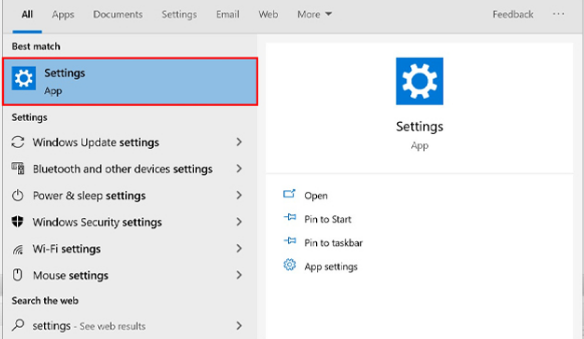
Bước 2: Bạn vào mục Tài khoản (Accounts).
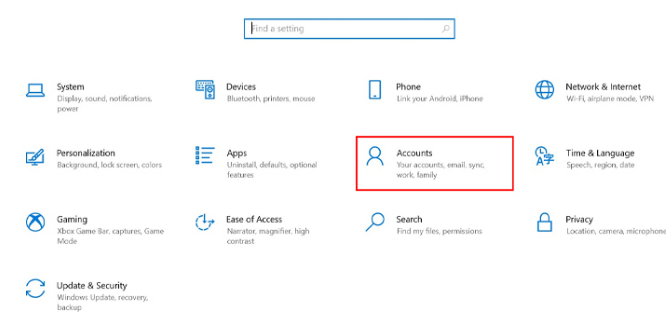
Bước 3: Bạn chọn mục Tùy chọn đăng nhập (Sign-in options) và chọn Mật khẩu (Password)
=>Tiếp đến nhấn Thay đổi (Change).
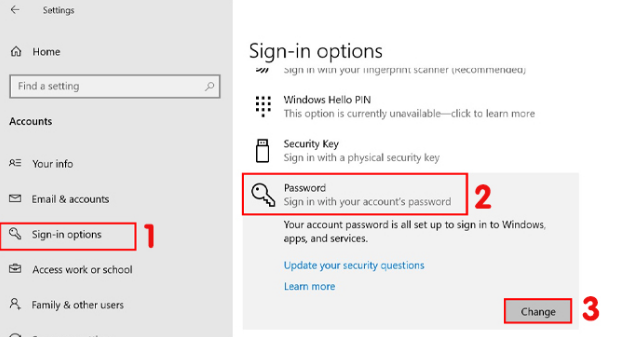
Bước 4: Bạn nhập lại Mật khẩu hiện tại => Nhấn Next.
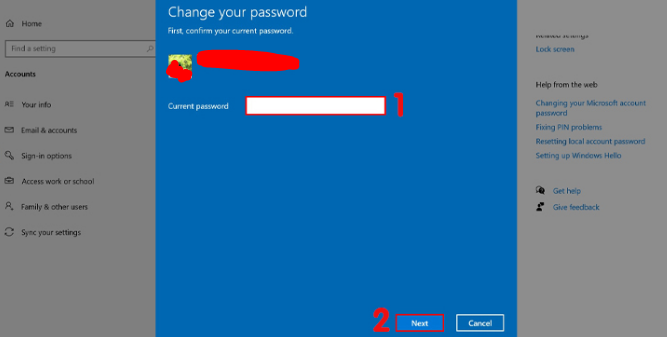
Bước 5: Bạn nhập Mật khẩu mới vào mục New password. Sau đó Nhập lại mật khẩu mới 1 lần nữa vào mục Confirm password để xác nhận.
+ Trong phần Gợi ý mật khẩu (Password hint), bạn nhập vào gợi ý liên quan đến mật khẩu phòng trường hợp bạn quên và nhấn Next.
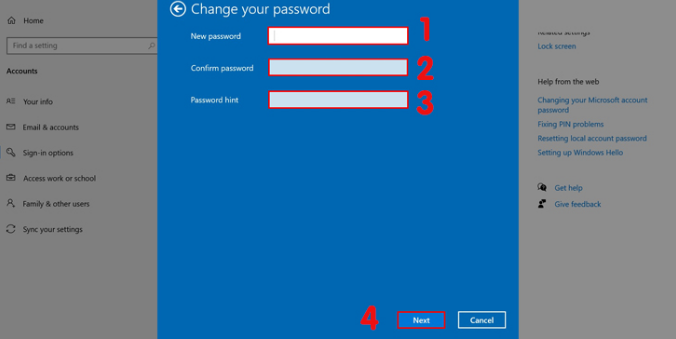
Bước 6: Màn hình hiển thị lên và bạn nhấn Finish.
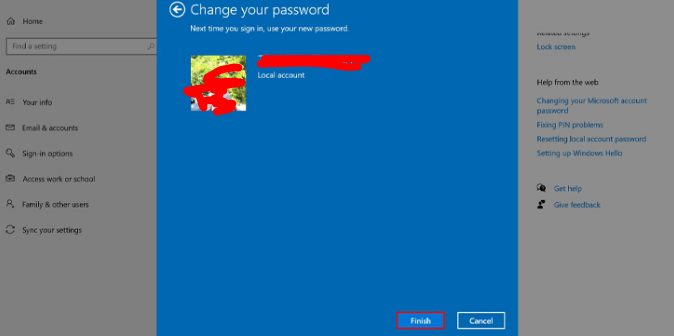
Mong rằng bài viết ” Cách cài đặt mật khẩu cho máy tính Windows 10 ” trên sẽ có thể giúp cho bạn điều gì đó. Bạn có thể xem thêm nhiều bài viết hơn nếu truy cập vào trang: acerworldcup.com.vn



